Como gran aficionado a los deportes que eres, no podías dejar de suscribirte a DAZN para poder seguir todos los eventos de tus disciplinas favoritas desde los distintos dispositivos compatibles con el servicio.
Sin embargo, últimamente te has enterado de que la plataforma en cuestión ha establecido, en función del tipo de plan suscrito, un número máximo de dispositivos que cada usuario individual puede registrar para acceder a los contenidos ofrecidos. Ahora, por lo tanto, querrá saber más sobre cómo asociarlos con su cuenta.
Bueno, le complacerá saber que he creado esta guía específicamente para mostrarle cómo agregar un dispositivo en DAZN usando las herramientas especiales disponibles en la plataforma, para que pueda usarlo de manera segura en el futuro sin correr el riesgo de superando los límites de uso. ¿Cómo se dice? ¿Es eso exactamente lo que estabas buscando? Perfecto, en este caso solo me queda desearles buena continuación y buena lectura!
Información preliminar
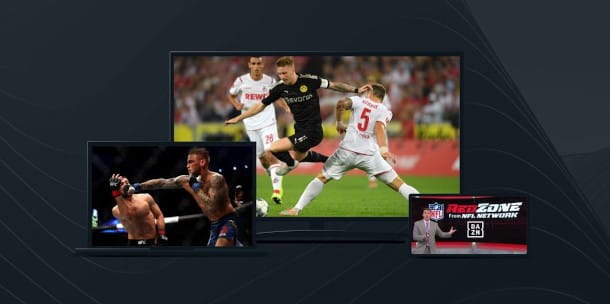
Antes de entrar en la demostración práctica de cómo añadir un dispositivo a DAZN, creo oportuno hacer un breve repaso a las limitaciones que ofrecen los dos tipos de suscripción que ofrece el famoso servicio de streaming de contenidos deportivos, a saber, Standard y Plus.
El plan Estándar, como probablemente ya sabrás, cuesta 29,99 euros al mes y permite dar de alta hasta un máximo de 2 dispositivos, en los que es posible utilizar los contenidos al mismo tiempo siempre que ambos estén conectados a la red. misma red de Internet que la propia casa. Por lo tanto, en este caso se permite el uso a través de la aplicación DAZN en movimiento, pero no mientras se usa el otro dispositivo registrado.
La suscripción Plus, cuyo coste asciende a 39,99 euros/mes, en cambio, te permite registrar hasta 6 dispositivos y utilizar 2 simultáneamente incluso en diferentes lugares (por lo tanto, incluso si estás en diferentes redes), siempre que Características de las personas que pertenecen al mismo hogar: las credenciales de su cuenta, como se menciona en las condiciones de uso del servicio, son personales y no se pueden compartir, pero el suscriptor puede usarlas para permitir que los miembros de su hogar accedan a la plataforma..
Realizadas estas oportunas premisas, el alta de un nuevo dispositivo se realiza simplemente iniciando sesión con tu cuenta a través de la app de DAZN, que es compatible con una amplia gama de Smart TV, smartphones/tablets, dispositivos multimedia para ser conectados al puerto HDMI. de la TV (por ejemplo Amazon Fire Stick TV/Cube, Apple TV, videoconsolas (PS4, PS5 y Xbox) y TIMVISION Box. En este sentido, si necesitas más información sobre cómo descargar la app DAZNsobre los diversos tipos de dispositivos enumerados hasta ahora, lea mi guía dedicada que acabo de vincular con usted. Sin embargo, en el caso de uso desde una PC, es suficiente iniciar sesión en el sitio web oficial del servicio.
En caso de que se haya alcanzado el límite de dispositivos previsto por el correspondiente plan suscrito, el servicio mostrará un mensaje de notificación específico. En estas circunstancias, sin embargo, es posible administrar los dispositivos registrados de las formas que le mostraré en detalle en breve, realizando la eliminación única de ciertos dispositivos para liberar una ranura para dedicarla a un nuevo dispositivo, o realizando un reinicio completo de todos los asociados actualmente..
Por último, si tienes suscripción a Sky, puedes añadir la opción Zona DAZN con un coste de 5 euros al mes para habilitar el visionado del canal en cuestión en la famosa plataforma de televisión de pago. Tenga en cuenta, no obstante, que el decodificador utilizado para acceder al mencionado canal seguirá siendo considerado como uno de los dispositivos asociados a su cuenta, y mientras esta opción esté activa no será posible sustituirlo por otro.
Cómo agregar un dispositivo a DAZN
Si has leído atentamente las premisas hechas en el capítulo anterior, seguro que ahora tendrás unas ideas más claras sobre las limitaciones que aporta el servicio en cuestión en cuanto a la gestión de dispositivos habilitados para el uso de streaming. Para saber cómo agregar un dispositivo a DAZN, lea los siguientes capítulos dedicados a las funciones específicas de PC, teléfono inteligente/tableta y TV para consultar las instrucciones de funcionamiento correspondientes.
Desde PC
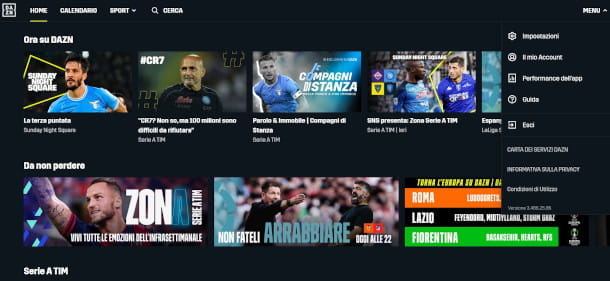
El modo de gestión de los dispositivos registrados en DAZN desde un PC es sin duda el más cómodo e intuitivo. Para comenzar, conéctese a la página principal del sitio de DAZN, luego haga clic en el botón Iniciar sesión en la parte superior derecha e ingrese las credenciales de su cuenta en el siguiente paso. Si ha olvidado su nombre de usuario o contraseña, he creado una guía dedicada en la que explicaré en detalle cómo realizar el restablecimiento.
Una vez que haya iniciado sesión, haga clic en el elemento Menú en la parte superior derecha de la pantalla principal, luego seleccione la opción Mi cuenta en el menú contextual. Luego, haga clic en el cuadro Dispositivos y se le mostrará una nueva página con la lista de dispositivos registrados y recientes.
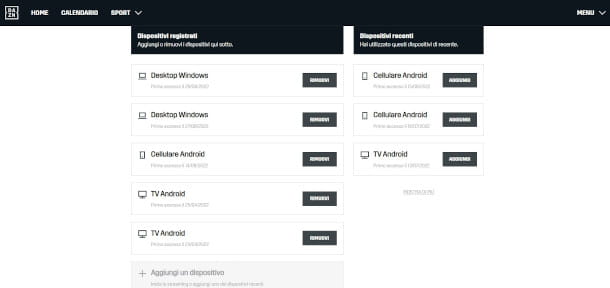
Si en la sección Dispositivos registrados hay uno o más espacios libres, verás un cuadro gris con las palabras Añadir un dispositivo: en este caso, por lo tanto, puedes iniciar sesión directamente desde la aplicación del dispositivo que deseas registrar o, si el último ya está presente en la sección junto a los utilizados recientemente, haciendo clic en el botón Añadir correspondiente.
Sin embargo, en el caso de que las ranuras ya estén todas ocupadas, antes de agregar un nuevo dispositivo, necesariamente deberá eliminar uno de su elección. Para hacer esto, haga clic en el botón Eliminar correspondiente al dispositivo que desea reemplazar, asegurándose de que no se esté transmitiendo ningún contenido en este último, luego presione el botón Confirmar en la notificación que aparece.
Si, por el contrario, deseas realizar un reinicio total de los dispositivos asociados, haz clic en la función debajo de Salir de todos los dispositivos y presiona el botón de confirmación en la notificación que sigue. Tenga en cuenta que, por supuesto, deberá volver a ingresar sus credenciales en cada uno de los dispositivos que desea usar para volver a iniciar sesión en DAZN, y que el procedimiento de cierre de sesión puede demorar hasta 15 minutos en completarse.
Desde smartphones y tablets
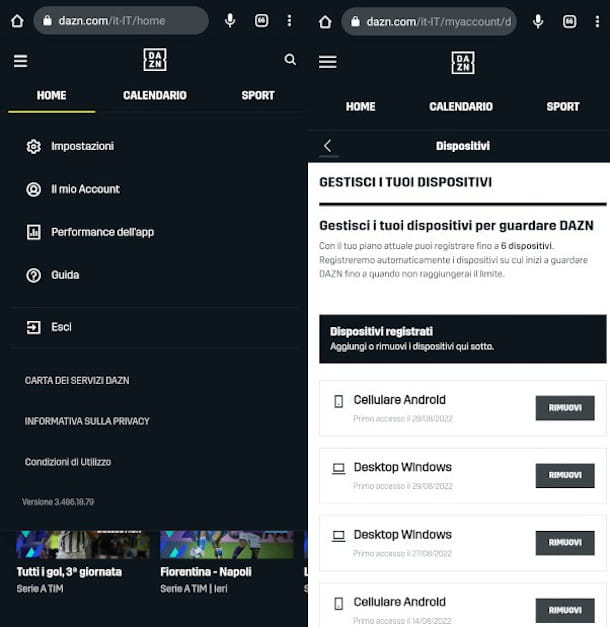
Para gestionar los dispositivos registrados en DAZN pretendes utilizar tu smartphone o tablet, ya que sueles acceder a la mencionada plataforma en movimiento a través de la app oficial del servicio o porque, por ejemplo, la utilizas para transmitir contenido a través de Chromecast en tu televisor.? En este caso, debo informarle que solo se puede acceder a la funcionalidad en cuestión a través del sitio del servicio, que en cualquier caso está optimizado para dispositivos móviles.
Por lo tanto, le aconsejo que se conecte directamente a esta página del sitio de DAZN a través de su navegador favorito, inicie sesión con sus credenciales y luego presione el botón con el símbolo de las tres líneas horizontales ubicado en la parte superior izquierda, presionando posteriormente en la opción Dispositivos. A partir de este momento, lo remito a la lectura de las instrucciones proporcionadas en el capítulo anterior para quitar o agregar los dispositivos, ya que las operaciones a realizar son esencialmente las mismas.
En la aplicación DAZN (si aún no la ha descargado, esta última es compatible tanto con dispositivos Android -incluidos los que no tienen servicios de Google- como con iOS/iPadOS), sin embargo, hay un «atajo» que lleva directamente a la página de su cuenta en el sitio web de DAZN.
Después de iniciarlo e iniciar sesión, simplemente toque el símbolo de las tres líneas horizontales en la parte superior izquierda y presione la opción Mi cuenta en el menú contextual: será redirigido directamente a la página del sitio web de DAZN para la administración de la cuenta (puede, sin embargo,, se le pedirá que inicie sesión nuevamente), en el que se encuentra la opción Dispositivos que mencioné anteriormente.
de la televisión
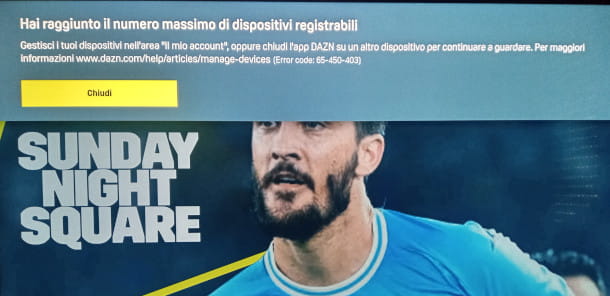
¿Te gustaría poder agregar o quitar los dispositivos asociados a tu cuenta de DAZN directamente desde el televisor, como sueles usar la aplicación para televisores inteligentes o la presente con uno de los numerosos dispositivos compatibles con el servicio enumerados en el capítulo preliminar?? Lamentablemente, debo informarle que no es posible proceder en este sentido ya que la aplicación en cuestión no integra las funciones de gestión de cuentas.
Por lo tanto, lo invito a seguir las instrucciones proporcionadas en los capítulos anteriores, accediendo así al sitio web de DAZN desde una PC o teléfono inteligente/tableta. Si no tienes alternativas, ya que actualmente no dispones de un ordenador o de un dispositivo móvil, aunque no sea una solución especialmente cómoda, puedes intentar navegar por Internet utilizando el navegador integrado en el sistema operativo de tu smart TV, por ejemplo en el caso de productos fabricados por marcas como LG o Samsung.
Si tienes una smart TV equipada con Android TV, puedes descargar un navegador proporcionado por terceros, mientras que para modelos de TV no smart te sugiero que te remitas a las soluciones específicas para Amazon Fire TV o videoconsolas que puedes encontrar expuestas en las guías acaban de vincularse.
